MOMSMONEY.ID - Tahukah Anda bahwa Android dapat dihubungkan ke Windows 11? Ya, ada cara menghubungkan Android ke Windows 11 secara praktis.
Cara menghubungkan Android ke Windows 11 dapat Anda simak di artikel ini. Untuk menghubungkan Android ke Windows 11, ada dua cara.
Salah satu caranya yaitu menggunakan tautan atau link. Cara menghubungkan Android ke Windows 11 berikut ini tentunya akan memudahkan Anda untuk menjalankan aplikasi, mengirim pesan teks dan melihat notifikasi di desktop.
Baca Juga: Ini 4 Cara Mematikan Laptop Windows lewat Shortcut Keyboard yang Benar
Nah, berikut cara menghubungkan Android ke Windows 11:
1. Gunakan tautan telepon
- Ketik “Phone Link” ke dalam kotak pencarian di bilah tugas Windows Anda dan pilih aplikasi dari hasil pencarian.
- Pilih jenis perangkat Anda dari dua opsi yang tersedia. Dalam kasus ini, Anda akan memilih "Android".
- Tekan tombol “Kirim pemberitahuan” untuk masuk ke akun Microsoft Anda menggunakan Phone Link dan terima permintaan ke telepon Anda untuk memverifikasi identitas Anda.
/2022/11/15/687313529p.jpg)
- Phone Link akan memberi Anda nomor dua digit di perangkat Windows 11 Anda dan mengirimkan pemberitahuan ke ponsel Anda. Tekan pemberitahuan dan pilih nomor yang Anda lihat di Windows sebelum menekan "Setujui".
- Periksa kembali perangkat Windows Anda dan Anda akan melihat kode QR. Gunakan kamera perangkat Android Anda – Anda mungkin perlu mengunduh aplikasi pemindai kode QR – untuk memindai kode tersebut.
- Instal “Link to Windows” di perangkat Android Anda saat diminta dan tekan tombol “Lanjutkan”.
Baca Juga: Ini 4 Cara Update Driver Windows Semua Versi Agar Aplikasi Lancar Digunakan
- Anda akan melihat kode lain muncul di layar perangkat Windows 11 Anda. Masukkan kode tersebut ke perangkat Android Anda.
- Jalankan berbagai permintaan izin yang diberikan "Link to Windows" setelah Anda memasukkan kode. Gunakan ini untuk memberikan Phone Link akses sesedikit (atau sebanyak) yang Anda inginkan. Setelah selesai, tekan tombol "Done" pada perangkat Android Anda.
- Anda sudah selesai. Yang tersisa adalah menekan tombol “Lanjutkan” dan Anda telah menautkan perangkat Android Anda ke perangkat Windows 11 menggunakan “Phone Link.”
2. Gunakan kabel USB
- Buka kunci perangkat Android Anda menggunakan PIN, sidik jari, atau metode lain yang Anda pilih untuk mengunci.
- Ambil kabel USB Anda dan hubungkan ke perangkat Android Anda sebelum mencolokkannya ke perangkat Windows Anda.
- Klik “Pilih apa yang terjadi dengan perangkat ini” saat pemberitahuan muncul di kiri bawah layar Anda.
Baca Juga: Cara Mengatasi Laptop Windows dan Mac Tidak Ada Suara dengan 8 Metode Ini
- Setelah tersambung, pilih apa yang ingin Anda lakukan dari kotak yang akan muncul di kanan atas layar. "Buka perangkat untuk melihat file" adalah pilihan Anda jika ingin menelusuri perangkat Android di Windows. Namun, Anda juga dapat menggunakan metode koneksi ini untuk mengimpor semua foto dan media dari ponsel ke akun OneDrive Anda.
- Anda juga dapat melihat perangkat Android yang terhubung jika Anda membuka "PC Ini" di File Explorer. Catatan: Anda hanya dapat melihat file yang telah Anda berikan izin saat pertama kali menghubungkan perangkat Android ke perangkat Windows 11.
Nah, itulah beberapa cara menghubungkan Android ke Windows 11 yang praktis dan mudah.
Cek Berita dan Artikel yang lain di Google News

/2024/06/21/1462524960.jpg)

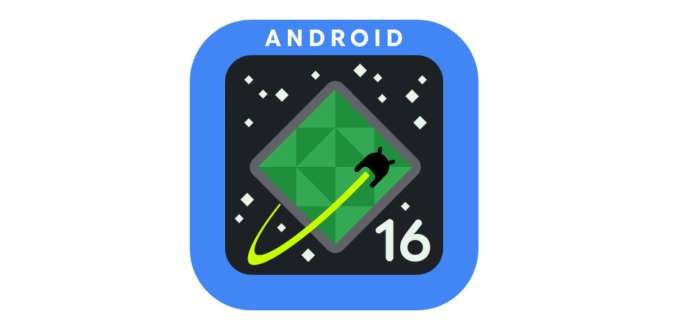



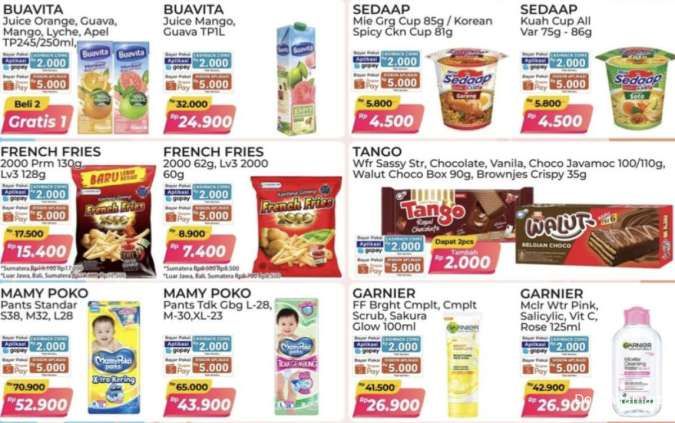








/2025/02/18/350366790p.jpg)
/2025/10/31/1660191052p.jpg)
/2025/09/18/1780848429p.jpg)